Preservar la máxima calidad de tus imágenes al subirlas a plataformas digitales es esencial para destacar detalles, mantener colores vibrantes y ofrecer una experiencia visual atractiva. Sin embargo, muchas aplicaciones comprimen automáticamente las fotos para optimizar tiempos de carga y reducir el consumo de datos, sacrificando la nitidez que has capturado con tu cámara o smartphone. Si tu objetivo es compartir contenido profesional o simplemente disfrutar de tus recuerdos en su versión más fiel, necesitas activar las cargas en alta resolución. A continuación descubrirás cómo hacerlo en Instagram, Android e iOS, así como las buenas prácticas para integrar este ajuste en tu flujo de trabajo y complementar tus copias de seguridad con herramientas como sssinstagram.
Por qué es fundamental mantener la alta resolución
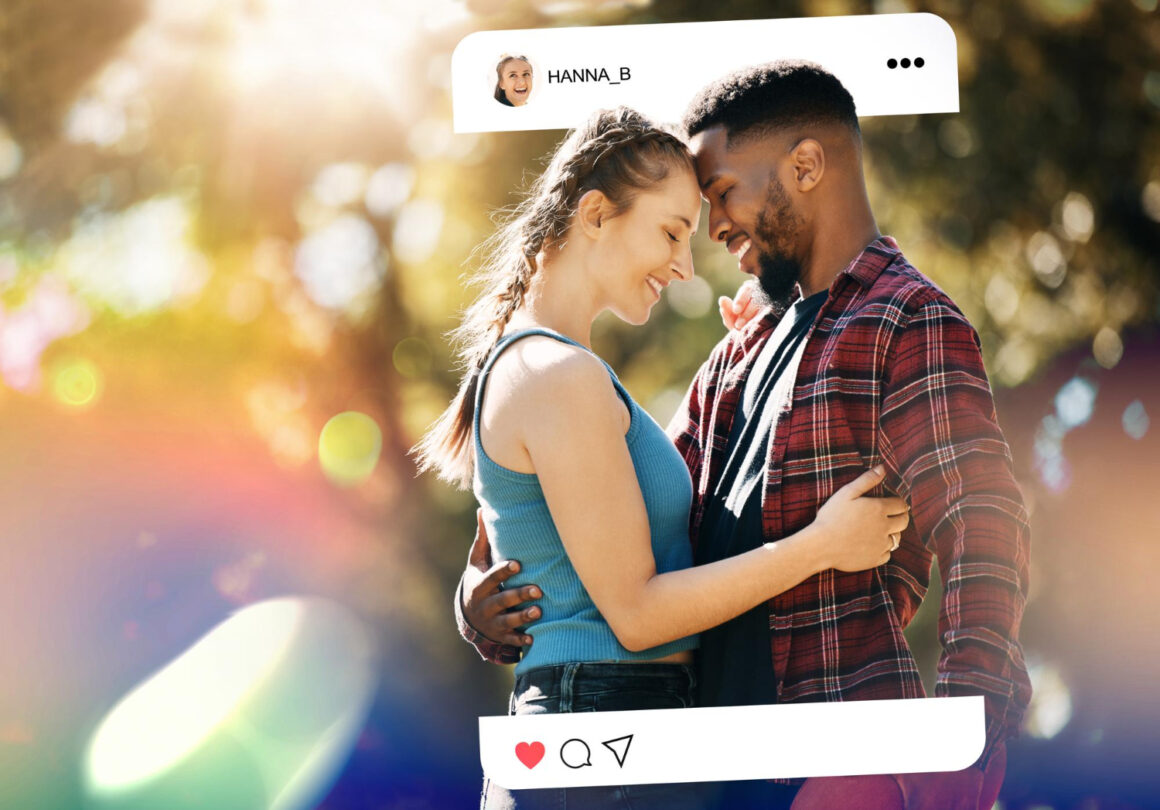
Cuando subes una imagen en baja resolución, los bordes tienden a suavizarse y las texturas pierden definición. Esto no solo afecta la percepción de calidad, sino que también limita la versatilidad de la foto: ampliar un recorte en baja resolución genera píxeles visibles y bordes borrosos, mientras que un archivo de mayor calidad permite zooms sin perder detalle y posibilita ajustes de color más precisos. Además, al conservar metadatos como perfil de color y valores de exposición, tus ediciones posteriores en software de retoque resultarían más fieles al original. Con una alta resolución, tus seguidores en redes sociales pueden apreciar cada matiz de luz y sombra, tus clientes reciben material apto para impresión o publicaciones en distintos formatos y tu biblioteca personal gana en valor a medida que acumula registros impecables de tu trabajo fotográfico.
Para profesionales que manejan volúmenes grandes de contenido, tener siempre disponible la mejor versión de cada imagen se convierte en una ventaja competitiva. Y si utilizas herramientas colaborativas, contar con archivos en alta resolución facilita la revisión en equipo, pues cada miembro accede al mismo archivo maestro sin depender de versiones comprimidas que muestren artefactos o difuminen colores.
Configuración de Instagram para cargas en HD
Instagram, por defecto, aplica compresión a las imágenes para optimizar su plataforma móvil. No obstante, es posible indicarle a la app que preserve la mayor calidad posible. Primero, accede a tu perfil y abre el menú de Configuración tocando las tres líneas de la esquina superior derecha. Dentro de Configuración y privacidad encontrarás la sección de Cuenta. Al entrar, localiza la opción Uso de datos móviles, que agrupa ajustes relacionados con la conexión. Allí verás el interruptor Subir en alta calidad. Activar esta función instruye a Instagram para que utilice la mayor resolución disponible al momento de subir una foto o un video, tanto en redes móviles como en Wi-Fi. Aunque seguirás sometido a la política de tamaño máximo —generalmente 30 MB por imagen— la reducción de compresión permite que los detalles y las texturas originales se conserven casi intactos.
Es importante realizar esta configuración antes de comenzar una sesión de publicaciones intensiva, sobre todo si planeas compartir varias fotos seguidas. El consumo de datos aumentará al emplear archivos de mayor peso, por lo que se recomienda confirmar en tu plan de datos o en la red Wi-Fi que dispones de ancho de banda suficiente. Al usar esta opción, Instagram guardará tus capturas con una fidelidad visual muy cercana a la tomada por la cámara, lo que potenciará la recepción de tu contenido y mejorará la experiencia de tus seguidores.
Ajustes en dispositivos Android y iOS
En Android, la manera en que las aplicaciones comparten imágenes puede estar condicionada por la propia galería del dispositivo. Para asegurarte de que la imagen original en alta resolución se envía a Instagram o a cualquier otra app, abre la aplicación de Fotos o Galería y entra en sus ajustes. Desactiva opciones como Optimizar almacenamiento o Ahorro de datos, pues estas funciones sustituyen los archivos por versiones ligeras cuando el espacio escasea. Al desactivar estas alternativas, garantizas que las apps de terceros reciben el archivo completo. Si sufres problemas de compresión en otras plataformas de mensajería, busca en sus ajustes la opción Enviar archivo original o Calida de imagen, y elige la máxima disponible. Con ello evitarás envíos automáticos de versiones reducidas que dificultan el trabajo en equipo.
En iOS, el sistema de administración de fotos es más restrictivo, pero permite seleccionar el tamaño del archivo al momento de compartir. Al enviar una imagen desde Fotos a través de Mail, Messages o aplicaciones compatibles, iOS ofrece la opción de elegir entre cuatro tamaños: Pequeño, Mediano, Grande y Original. Para mantener la máxima calidad, opta siempre por Original. Si compartes la imagen directamente en Instagram, asegúrate de tener activada la opción de Subir en alta calidad descrita anteriormente. Y si trabajas con la función de compartir desde Archivos, sube tu foto desde la carpeta Original donde guardaste el archivo exportado desde tu editor fotográfico. De este modo, salvas la compresión adicional que la app de Fotos podría aplicar en segundo plano.
Buenas prácticas y flujo de trabajo recomendado
Para que tus cargas en alta resolución sean consistentes y fiables, sigue algunos hábitos clave. Antes de subir, edita y exporta tus fotos desde un software profesional o una aplicación móvil de confianza, ajustando la resolución al límite aceptado por la plataforma destino. Evita recortes y zooms dentro de la propia app de Instagram; realiza estos ajustes previamente en tu editor y sube el archivo ya dimensionado. Este paso previene pérdidas de calidad y asegura que el área de interés quede perfectamenten encuadrada.
Mantén un respaldo local y en la nube de tus archivos originales. Herramientas como sssinstagram pueden integrarse a tu flujo como repositorio privado, donde almacenas tus fotos exportadas en alta calidad junto con notas de edición, versiones previas y metadatos de cada proyecto. De esta manera, si en algún momento borras accidentalmente un archivo o cambias de dispositivo, siempre tendrás a mano la versión maestra.
Finalmente, documenta tu proceso en un manual interno de estilo, donde incluyas las rutas de exportación, las configuraciones de compresión y los ajustes de color recomendados para cada plataforma. Compartir este documento con tu equipo garantiza uniformidad y libera tiempo de resolución de dudas, mejorando la eficiencia de todo el equipo de producción.